
안녕하세요~ 동사힐입니다. 😊
오늘은 K-에듀파인 즉 업무포털에서 결재선 쉽게 지정하는 방법을 말씀드리겠습니다.
생각보다 무척 간편합니다.
그런데 따로 설명이 되어 있지 않아서, 설정 하는 방법을 잘 모르시는 분들이 있습니다.
오늘은 K-에듀파인 즉 업무포털에서 결재선 쉽게 지정하는 방법을 하나씩 살펴보도록 하겠습니다.
1. K-에듀파인 접속

먼저 업무포털 사이트에 접속을 한 후에 K-에듀파인에 접속을 해주세요.
2. 문서관리 - 공용서식 클릭

K-에듀파인에 접속을 하면 창이 새롭게 뜹니다.
거기서 문서관리를 누르시면 하단에 기안 메뉴가 뜨고, 공용서식이 나옵니다.
공용서식을 눌러주세요.
3. 일반기안문 서식(결재4인, 협조4인) 클릭

공용서식에서 여러 종유가 나옵니다.
일반 기안문 서식이 있죠? 클릭해주세요.
4. 나의결재선 옆 결재경로지정 클릭

일반 기안문 서식 창이 새롭게 뜹니다.
이때 창의 가운데 우측을 보시면 나의결재선이 보이고, 그 옆에 결재경로지정 버튼이 있습니다. 클릭해주세요.
5. 조직도에서 자신이 자주 사용하는 결재 라인을 하나씩 입력

조직도를 클릭하여, 자신이 자주 사용하는 결재 라인을 선택해주세요.

그러면 이처럼 결재라인이 지정됩니다.
6. 나의결재선 [현재 결재선] 클릭하여 결재선 이름을 입력 후 저장 클릭
결재라인이 지정되었으면, 나의결재선 [현재 결재선]을 클릭해주세요.

그러면 보시는 것처럼 [현재 결재선]이 사라지면, 입력 가능 커서로 바뀝니다.
원하는 결재라인 명을 입력해주세요.

저는 간편한 결재라고 입력을 하고, 저장을 누르겠습니다.
7. 기안문 창에서 나의결재선 옆 [현재 결재선]을 클릭하면, 지정한 결재선 선택 가능
저장을 누른 뒤에, 기안문 창으로 다시 돌아오세요.

나의결재선 옆 [현재 결재선]을 클릭하면, 방금 만들었던 간편한 결재가 나옵니다.
간편한 결재를 눌러주시면, 이제 앞으로 기안문을 작성할때마다 반복하는 결재 라인 지정을 하지 않아도 됩니다.
어떠셨나요? 오늘은 K-에듀파인 즉 업무포털에서 결재선 쉽게 지정하는 방법을 살펴보았습니다.
도움이 되셨나요?
그러면 다음에도 더욱 좋은 글로 돌아오겠습니다.
궁금한 사항 있으시면 댓글로 남겨주세요.
도움이 되셨다면 공감과 구독 부탁드려요.
이상으로 동사힐이었습니다!
읽어주셔서 감사합니다. 😊
'인터넷과 컴퓨터' 카테고리의 다른 글
| 구글 애드센스 수익 및 일일 조회수 500돌파 인증 (feat. 블로그로 쉽게 돈 버는 방법 ) (4) | 2021.04.29 |
|---|---|
| 왕초보를 위한 줌(Zoom) 사용 방법 총정리(feat. 꿀팁까지 한번에!) (0) | 2021.04.27 |
| 블로그 돈벌기 수익 극대화를 위한 필수 팁!(feat. 구글, 네이버, 줌, 빙 그리고 야후 웹마스터 도구 등록 방법 총정리) (0) | 2021.03.13 |
| 블로그 돈벌기 수익 극대화를 위한 필수 Bing 빙 웹마스터 도구 등록 방법(feat. Bing Webmaster Tools) (0) | 2021.03.13 |
| 블로그 돈벌기 수익 극대화를 위한 필수 zum 줌 웹마스터 도구 등록 방법(feat. zum 검색 등록) (0) | 2021.03.13 |

댓글